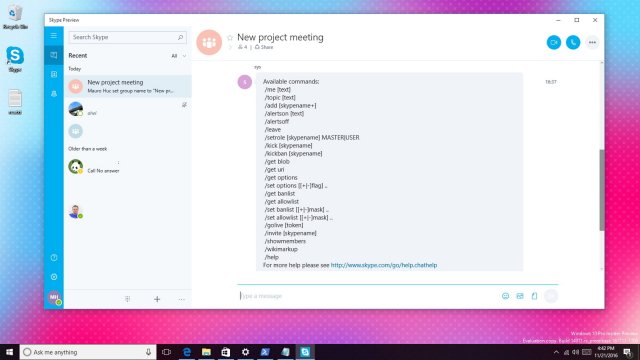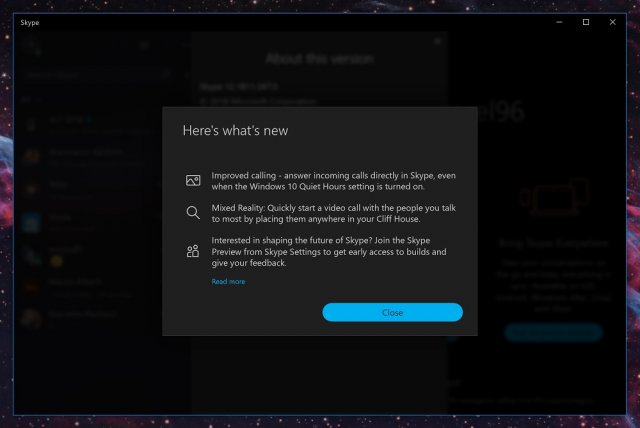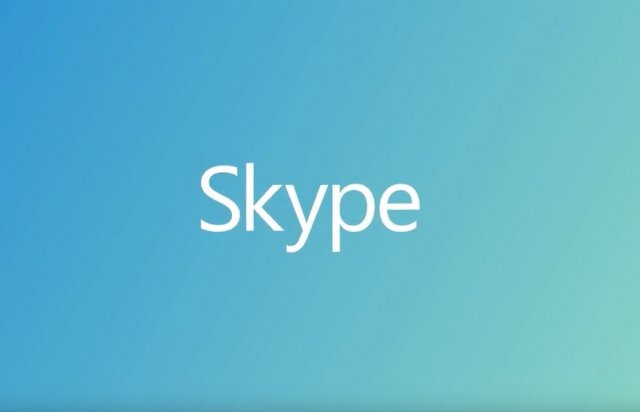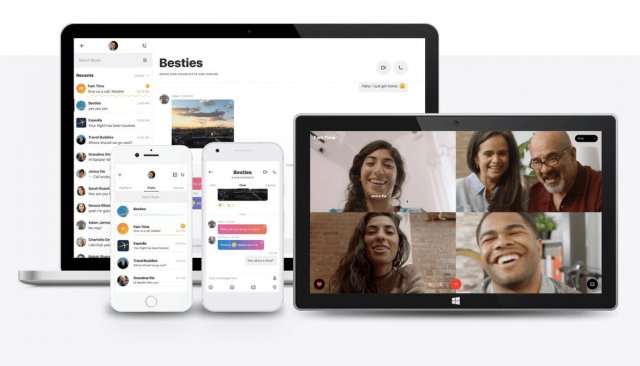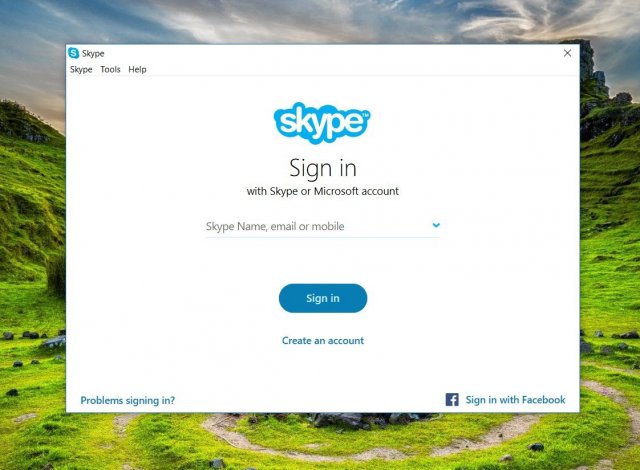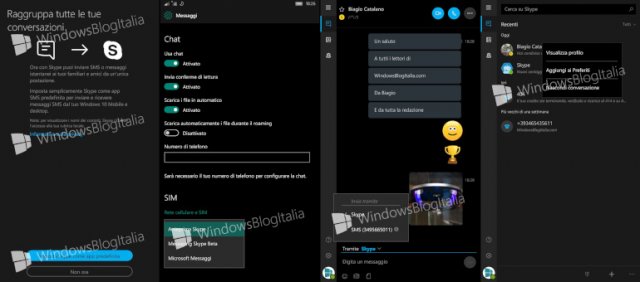Как использовать команды чата Skype на любом устройстве
- Категория: Windows 10
- Дата: 28 ноября 2016 г. в 10:38
- Просмотров: 8925
Вы могли этого не знать, но помимо возможности отправлять смайлы в переписке Skype можно использовать команды для выполнения ряда задач, описанных ниже.
Skype является самым популярным коммуникационным сервисом на планете. В нём можно общаться текстовой перепиской, звонить с видео или без, отправлять файлы и смайлы, показывать собеседникам экран своего компьютера, а также использовать команды для управления различными аспектами сессии чата и запросов.
Microsoft называет команды Skype «облачными чат-командами», они существуют уже продолжительное время и позволяют решать ряд административных задач. Например, если вы забыли свой ноутбук или смартфон дома у друга или вы пользуетесь компьютером в интернет-кафе и забыли выйти из учётной записи Skype. В таком случае можно использовать команду /remotelogout для выхода из учётной записи на всех устройствах, на которых в неё был произведен вход, чтобы никто посторонний не мог отправлять сообщения от вашего имени и читать историю вашей переписки.
Если вы не уверены в том, на каких именно устройствах вы выполняли вход в учётную запись Skype, можно получить эту информацию при помощи команды /showplaces/.
Помимо этого можно использовать команды вроде /add [Skype name] для добавления человека в разговор; /me [custom text] для установки нового статуса и /alertson [keyword] для включения оповещения при появлении сообщения с определённым ключевым словом.
Хотя командные линии ограничены при общении один на один, облачные чат-команды отлично проявляют себя при необходимости выполнять административные задачи в групповых чатах. Например, можно использовать команду /showmembers для получения списка пользователей чата с их текущими ролями. Команда /kick [Skype name] убирает пользователя из группового чата, /set banlist [+Skype_name] запрещает пользователю присоединяться к групповому чату, /setrole превращает пользователя в администратора группы.
Как использовать команды чата Skype
Использование команд Skype является довольно простым процессом. При общении с одним пользователем или в групповом чате просто необходимо набрать команду в окне текстовых сообщений и нажать Ввод.
Лучше всего то, что облачные командные строки чатов Skype невидимы для пользователей чатов. В любое время можно использовать команду /help для просмотра списка доступных команд. В зависимости от общения с человеком один на один или групповой переписки доступные варианты отличаются.
Важно отметить, что эти команды можно использовать в клиенте Skype для ПК, на мобильных устройствах и даже в версии Skype Preview на Windows 10.
Список команд чата Skype
/add [Skype name] добавляет нового пользователя в разговор. Пример: /add WC_01.
/alertson [custom text] позволяет отключить уведомления, кроме сообщений с ключевым словом. Пример: /alertson Windows 10.
/alertsoff позволяет отключить все текстовые уведомления.
/find [keywords] полезна при необходимости найти определённый текст в длинном чате. Пример: /find release date.
/wikimarkup [on - off] позволяет включать написание в стиле разметки Википедии.
/me [custom text] позволяет менять ключевой текст рядом с именем. Пример: /me Everything will be OK!.
/remotelogout посылает команду и выходит из каждой версии Skype на любом устройстве, кроме того, на котором написана команда. Может занять некоторое время, работает и в Skype Preview на Windows 10.
/showplaces показывает все устройства, на которых вы выполняли вход в данную учётную запись Skype.
/get admins показывает список пользователей с административными правами в данном чате.
/get options показывает список доступных в этом чате опций.
/get role отображает вашу текущую роль в этом чате.
/get blob позволяет разработчикам получать информацию об имени чата с целями интеграции.
/get URI создаёт ссылки, которые можно отправлять другим пользователям на присоединение к чату. Можно создать ссылку с использованием приложения Skype для Windows 10, ссылка работает только для клиента приложения для настольных ПК.
/golive запускает групповой звонок со всеми пользователями чата (работает в клиентах Skype на настольных ПК).
/showmembers выдаёт список всех пользователей чата с идентификаторами Skype, именами и ролями.
/info выдаёт список информации чата, включая количество людей в нём и лимит сессии (работает на клиентах приложения на настольных ПК).
/kick [Skype name] удаляет пользователя из группового чата. Пример: /kick WC_01.
/kickban [Skype name] удаляет и блокирует пользователя группового чата. Пример: /kickban WC_01.
/leave позволяет покинуть текущий групповой чат (работает на клиентах приложения на настольных ПК).
/set options ["+" "-"] позволяет включить или отключить определённые опции группового чата. Доступные опции включает в себя joining_enable для присоединения пользователя к чату и history_disclosed для просмотра присоединившимися истории переписки чата. Пример: /set options -joining_enabled или /set options +history_disclosed.
/setrole [Skype name] speaker or admin меняет роли определённых членов чата. Пример: /setrole WC_01 admin.
/topic [custom text] позволяет менять заголовок группового учета. Пример: /topic Weekly meeting.
/set allowlist ["+" "-"] добавляет или удаляет пользователей из списка способных присоединиться к чату. Пример: /set allowlist +WC_01.
/get allowlist возвращает список членов, которым позволено быть в чате.
/set banlist ["+" "-"] добавляет или удаляет пользователей из списка заблокированных. Пример: /set banlist +WC_01.
/get banlist возвращает список пользователей, которым не позволено быть в чате.
Большинство из этих команд работают на разных устройствах, но наиболее эффективно они проявляют себя в клиенте Skype на рабочем столе персональных компьютеров, хотя большинство работают и в Skype Preview.
Нужно принимать во внимание, что предварительная версия приложения Windows 10 и веб-версия Skype находятся на этапе разработки и в них могут быть внесены изменения, из-за которых некоторые команды могут перестать работать. Например, команды вроде /find, /golive, /info и /leave сейчас не работают в Skype Preview на Windows 10.
Похожие новости
Наши спонсоры
- Комментарии
Информация
Посетители, находящиеся в группе Гости, не могут оставлять комментарии к данной
публикации.